Baidu – это китайская программа, которая считается антивирусом. Однако, на её поступают жалобы от пользователей, обусловленные тем, что Baidu самостоятельно устанавливается на компьютер, а после чего начинает всячески наносить ему вред и показывать себя как настоящий компьютерный вирус.
Причём попытки удаления этой программы заканчиваются ещё большими проблемами, так как интерфейс абсолютно полностью на китайском языке, и удалить её можно только методом тыка. А если прогадать с кнопкой, на компьютер могут установиться прочие дополнения от этой программы, и в результате можно не успеть спасти его от этого вредоносного ПО. Однако, и это ещё не всё. Даже если программу удаётся удалить через её деинсталляцию, при последующей перезагрузке она снова самостоятельно устанавливается на ПК.
Если разобраться, устанавливается она действительно вирусным способом. При скачивании каких-либо программ с интернета, Baidu скачивается в скрытом режиме и попадает на компьютер незаметным для пользователя способом. После завершения скачивания, программа самостоятельно устанавливается на компьютер, и начинает, что называется, на нём хозяйничать. Пользователей ПК начинают вечно беспокоить всплывающие окна, непонятные звуки программы, компьютер начинает работать медленнее, интернет даёт сбои и так далее, вплоть до того, что у ПК полностью слетает Windows.
Как удалить китайские программы с компьютера
Что самое важное, различные популярные антивирусы не распознают Baidu как вирус, и не подают никаких сигналов об угрозе. Это в своё время расслабляет пользователей ПК и уверяет в том, что программа не способна причинить вред их компьютеру.
Однако, каким образом полностью удалить китайскую «байду» с Windows, чтобы она бесследно пропала и впредь больше не устанавливалась? Ниже будет приведена подробная пошаговая инструкция удаления с персонального компьютера.
- 1 Шаг первый: Удаление программы через панель управления
- 2 Шаг второй: Удаление процессов
- 3 Как зайти в компьютер через «Безопасный режим»?
Шаг первый: Удаление программы через панель управления
Для начала следует попробовать удалить её естественным способом. Для этого необходимо нажать комбинацию клавиш Win+X, в открывшемся контекстном меню выбрать пункт «Панель управления». Затем перейти во вкладку «Удаление программы».

Среди программ, установленных на ПК, ищем данные китайские программы. Начнём с той, ярлык которой изображён в виде зелёного щита. Кликнем по ней левой кнопкой мыши, затем выбираем пункт «Удалить».
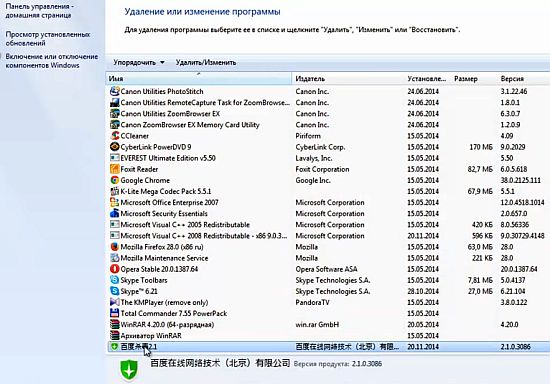
Откроется окно деинсталляции. Из двух предложенных вариантов ответа, подсвеченных зелёным цветом, выбираем левый вариант. Затем, в следующем диалоговом окне снова выбираем левый вариант их двух. После чего начинается удаление программы. После завершения этого процесса щёлкаем на единственную приведённую кнопку, таким образом, завершая удаление первой программы.
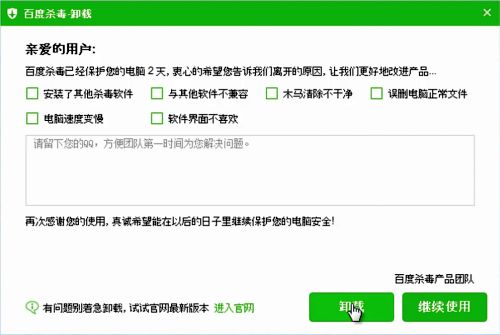
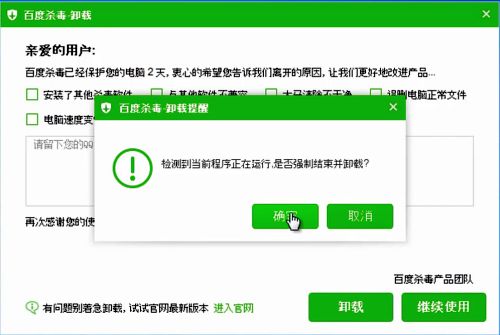
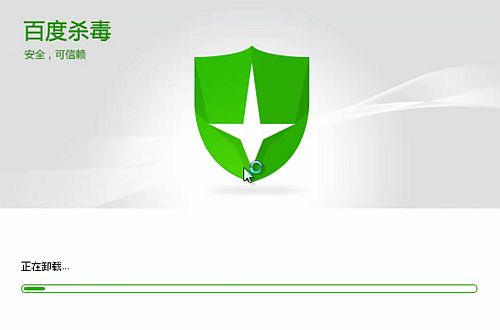
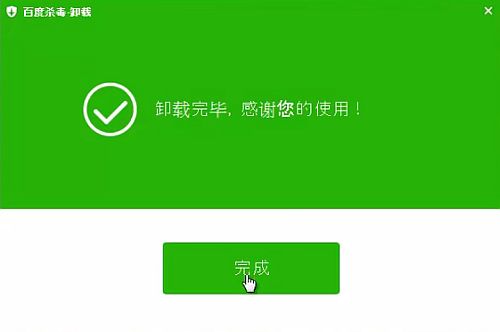
Далее перейдём к удалению программы, изображением которой является синий щит. Опять же кликнем правой кнопкой мыши, выбираем пункт «Удалить». Далее следуем по такому принципу: выбираем из двух предложенных иероглифов именно тот, что не подсвечен синим цветом. Проделываем так два раза, после чего начинается процесс удаления. В последнем диалоговом окне снова выбираем единственную доступную кнопку и так мы завершаем процесс удаления Baidu.
Однако, это ещё не всё. Чтобы китайская «байда» более не устанавливалась, необходимо удалить все её подключённые процессы.
Шаг второй: Удаление процессов
Нажимаем комбинацию клавиш Ctrl+Alt+Delete, таким образом, вызываем «Диспетчер задач». Среди верхних закладок выбираем вкладку «Процессы». Перед нами открываются все процессы, происходящие в данный момент с ПК. Среди них может быть один или несколько процессов программы Baidu, следует найти их в списке, что несложно, описание к таким процессам написано полностью на китайском языке.
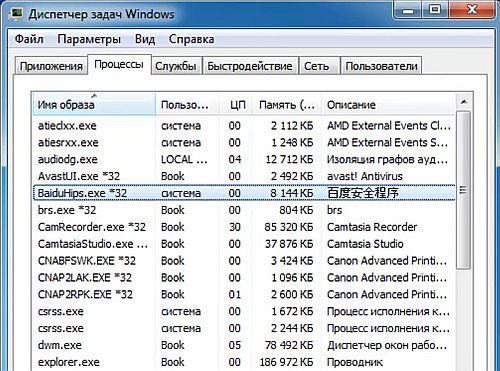
После того как найдены абсолютно все процессы, следует создать на рабочем столе текстовый документ и открыть его. Далее действуем по следующему принципу: выбираем в списке первый попавшийся процесс «байды» и кликнем по нему правой кнопкой мыши. В контекстном меню необходимо выбрать пункт «Открыть место хранения файла».
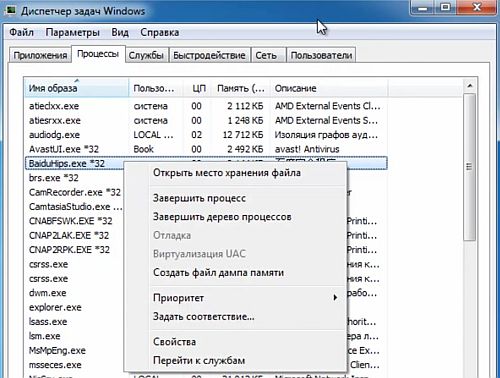
Перед нами откроется папка, которая покажет месторасположение процесса. В верней шапке мы увидим путь к процессу. Его следует скопировать, а затем вставить в текстовый документ. Так необходимо поступить с каждым процессом, открытом в диспетчере задач.
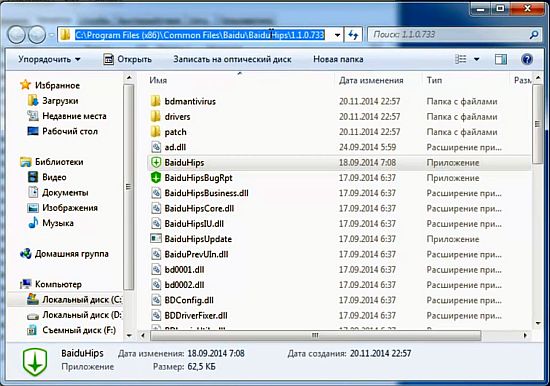
Для чего мы делаем этот шаг? Дело в том, что при попытке удаления данных папок вручную перед нами откроется сообщение «Удаление папки невозможно, так как… используется другой программой». По этой причине нам необходимо удалить данные процессы, зайдя в windows через «Безопасный режим». Только так мы сможем без следа удалить каждую папку и процесс «байды».
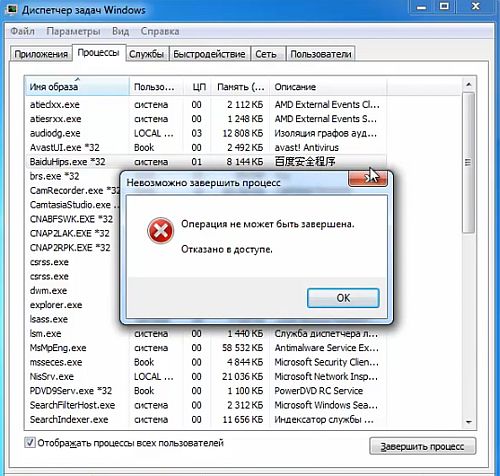
Как зайти в компьютер через «Безопасный режим»?
Способ 1
На многих Windows, за исключением «восьмёрки», работает такой способ. Необходимо перезагрузить компьютер, и при начале перезагрузке начинать нажимать клавишу F8 до тех пор, пока компьютер не загрузится через «Безопасный режим».
Способ 2
Если удаление Baidu происходит на Windows 8, необходимо прибегнуть к следующему способу:
Нажмите на кнопку питания на экране входа Windows, далее одновременно нажмите комбинацию кнопок экрана «Перезагрузка» и клавиатуры Shift. Windows предоставит вам выбор действий, из которых следует выбрать вариант «Диагностика». Затем, в меню «Диагностика», необходимо нажать клавишу «Дополнительные параметры».
Далее выбрать пункт «Параметры загрузки» и в конце выбрать опцию «Включить безопасный режим», и «Перезагрузить». После перезагрузки Windows предложит выбрать 3 варианта загрузки «Безопасного режима». Следует нажать клавишу F4, чтобы запустить Windows просто в «Безопасном режиме». В безопасном режиме китайская программа не может запускать процессы, поэтому мы имеем шанс полностью от неё избавиться.
На рабочем столе открываем наш сохранённый текстовый документ с путями расположения файлов Baidu. Далее следует вызвать строку «Выполнить». Для этого зажимаем комбинацию клавиш Win+R. Копируем первый путь в списке, вставляем в строку «Выполнить». Таким образом, нам открывается первое расположение файла, и мы можем его бесследно удалить.
Для этого кликнем по папке или файлу правой кнопкой мыши и в контекстном меню выбираем функцию «Удалить». Абсолютно также проделываем со всеми путями, удаляя все папки вируса Baidu. Как только вы удалите все файлы, связанные с этой программой, можно перезагружать компьютер в его обычном режиме.
После перезагрузки ПК китайский антивирус бесследно исчезнет без возможности самостоятельно устанавливаться, а это значит, что вашему компьютеру больше ничего не угрожает.
Источник: instcomputer.ru
Guanjia qq: как удалить с компьютера китайскую программу-антивирус

Китайские программы стали настоящей проблемой для пользователей компьютеров, и их уже можно смело относить к категории вирусов. Подобные приложения устанавливаются на компьютер без ведома пользователя и не несут в себе никакой пользы. Чаще всего интерфейс подобных приложений выполнен на китайском языке, и очередным примером такой программы является Guanjia qq. Она не определяется антивирусным программным обеспечением, но при этом приносит вред компьютеру. Программу Guanjia qq удалить следует сразу после того, как она установилась на компьютер, и в рамках данной статьи мы расскажем, каким образом это сделать.
Guanjia qq: что это за программа
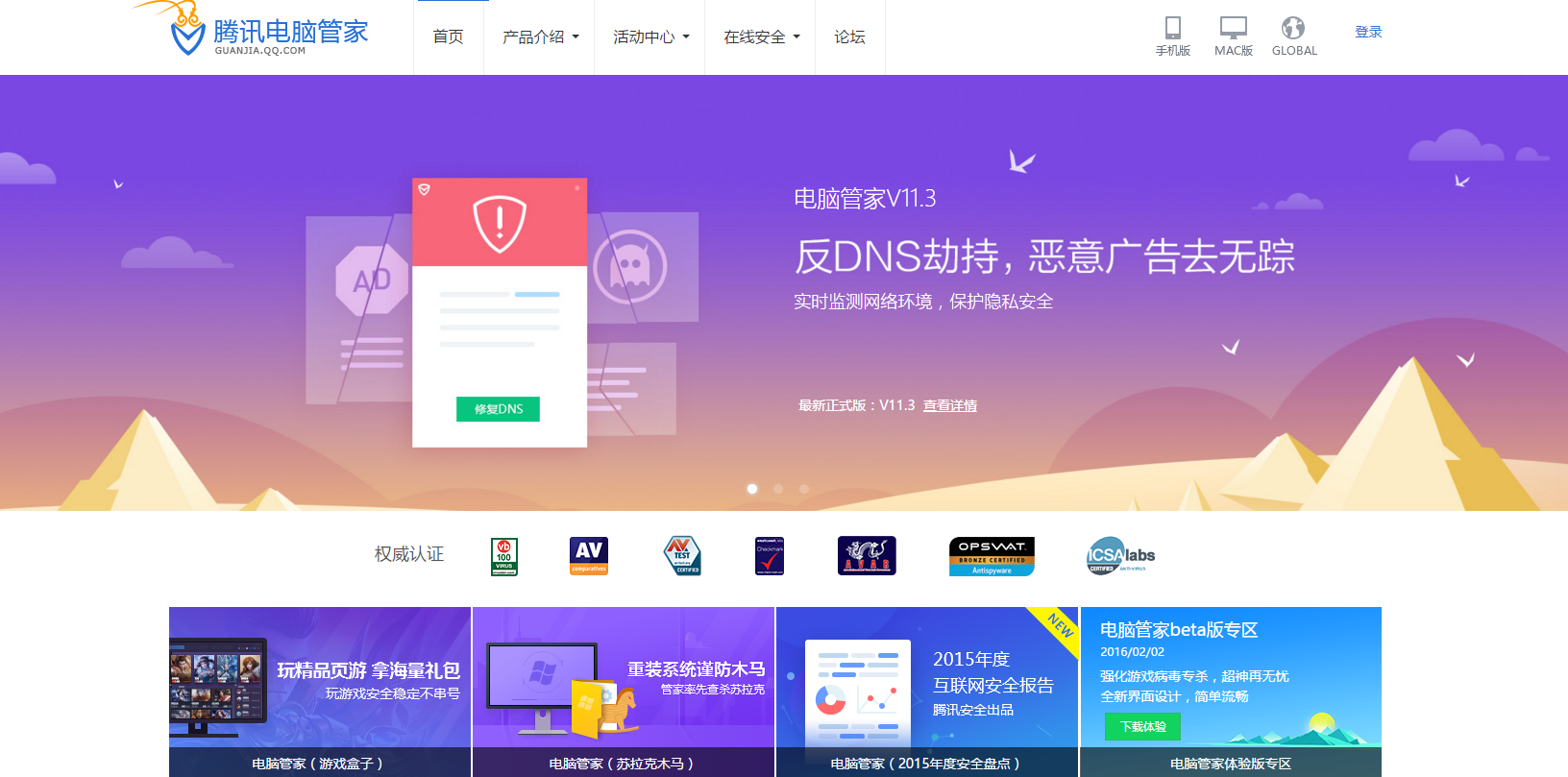
Перед тем как удалять программу Guanjia qq с компьютера, следует разобраться с тем, что она собой представляет и для каких задач служит. Позиционируется данное китайское приложение в качестве антивирусного программного обеспечения и менеджера файлов на компьютере. При этом на деле она проявляет себя следующим образом:
- Сильно загружает оперативную память компьютера, постоянно работая в фоновом режиме;
- Время от времени открывает страницу Guanjia.qq.com в браузере, предлагая купить платную версию программы;
- Запускает рекламные баннеры поверх остальных окон на компьютере.
Программа Guanjia qq устанавливается на компьютер пользователя против его воли. Чаще всего установщик приложения загружается вместо определенного кодека, драйвера или другой программы, которую пользователь желал скачать из интернета. При этом загружают программу Guanjia qq на компьютер пользователи из-за своей невнимательности, нажимая на рекламное объявление вместо ссылки для загрузки искомого файла.
Как удалить Guanjia qq с компьютера
Главная проблема при удалении китайских приложений – это иероглифический язык интерфейса. Создатели подобных программ задумывают их таким образом, что удалить приложение через его интерфейс без знания языка практически невозможно. Ярким тому примером является программа Tencent, нелогичность удаления которой через деинсталлятор может поставить европейского пользователя в тупик. Но с программой Guanjia qq такой проблемы нет, поскольку ее удаление проходит без использования деинсталлятора.
Стереть с компьютера программу Guanjia qq можно средствами операционной системы Windows. Для этого необходимо сделать следующее:
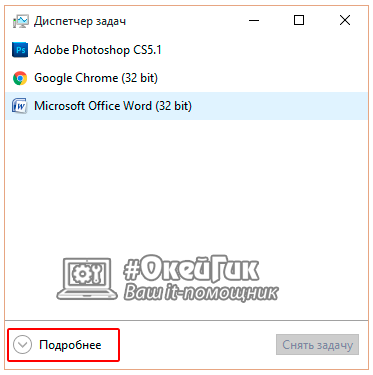
-
Нажмите сочетание клавиш Ctrl+Alt+Del и запустите «Диспетчер задач». В открывшемся окне нажмите на кнопку «Подробнее»;
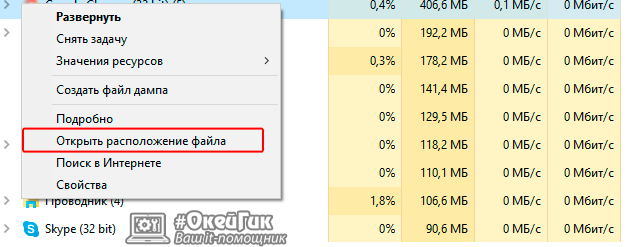
Далее необходимо перейти во вкладку «Процессы» и найти все запущенные процессы, которые могут относиться к программе Guanjia qq. Обратите внимание на процессы, которые имеют в своем названии китайские символы и домен gqq.com. Необходимо открыть местоположение файлов, которые исполняют данные процессы. Для этого нажимайте на найденные подозрительные процессы правой кнопкой мыши и выбирайте пункт «Открыть место хранения файла». Откройте местоположение всех подозрительных процессов и не закрывайте папки или запишите путь до них;

Далее нажмите на клавиатуре сочетание клавиш Windows+R и в появившейся строчке «Выполнить» пропишите команду appwiz.cpl, чтобы открылось окно «Установка и удаления программ». Здесь необходимо найти все программы с китайскими иероглифами в названии или приложение Guanjia и удалить их;
Обратите внимание, что удалить Guanjia qq с компьютера можно не только в «ручном» режиме, но и с помощью стороннего софта. В частности, для удаления китайских программ с компьютера используется приложение RevoUninPro. Оно представляет собой деинсталлятор, который позволяет прописать путь к файлам и выполнить их принудительное удаление, что удобнее, чем вручную удалять с компьютера программу Guanjia.
Источник: okeygeek.ru
Инструкция по удалению антивируса Тencent (синий щит)
Антивирусник Tencent – программа китайского происхождения, призванная защитить компьютер пользователя от вирусов. Вся ирония в том, что она распространяется по интернет-пространству как вредноносное ПО, а не как средство защиты. Как удалить китайский антивирус Тencent в таком случае?
Ручное удаление китайского антивируса
Установка программы происходит автоматически в фоновом режиме, что не дает возможность своевременно остановить процесс. Чтобы удалить ее, воспользуйтесь следующими способами.
В первую очередь необходимо выяснить конкретное расположение утилиты на ПК. Для этого запускаем диспетчер задач (ctrl+alt+delete или ctrl+shift+Esc) и отправляемся во вкладку процессов.
Обязательно установите отображение всех процессов, иначе Tencent не найти.
Смотрим описание всех процессов, нам нужны лишь те, где присутствуют китайские иероглифы:
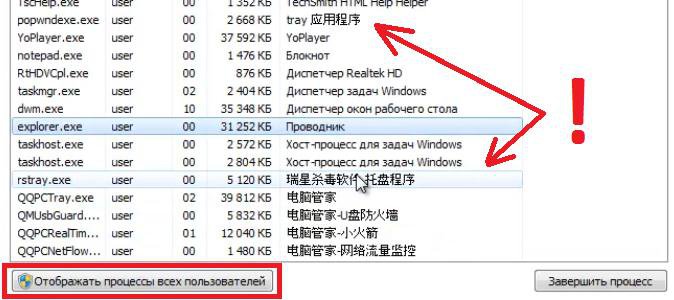
Правой кнопкой мыши нажимаем на каждый подозрительный процесс и открываем места хранения файла. Каждый путь необходимо сохранить в отдельный блокнот. Делается это с целью, чтобы после деинсталляции антивируса, можно было вручную почистить остатки программы.
У каждого компьютера свое место хранения файлов, мои пути выглядели так:
Избавиться от программы вручную можно двумя способами.
Удаление через панель управления
Идем в панель управления (можно через пуск или поиск). Заходим в раздел установки и удаления программ (другое название «Программы и компоненты»)
Во всплывшем окне можно увидеть весь перечень программ, которые есть на устройстве в настоящее время. Пролистываем в самый низ, просматривая приложения. Антивирус Тенсент обозначается китайскими иероглифами и находится в самом конце списка.
Для удаления программы кликаем на нее правой кнопкой мыши и в меню «Изменить/ удалить» выбираем удаление.
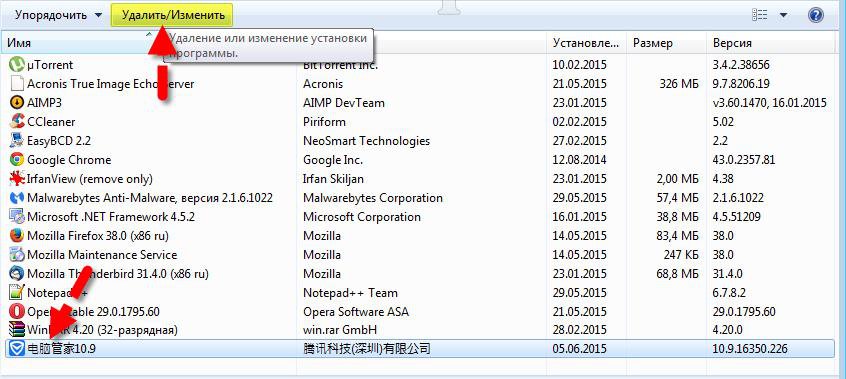
Проблема этого способа в том, что антивирусник – хитрая программа, поэтому в этом перечне она может не отображаться.
Если всплывает окно с предупреждением о том, что удаление утилиты подвергнет устройство риску, то просто игнорируем сообщение и продолжаем.
Удаление посредством Uninst
Для удаления Тенсент можно использовать файл Uninst. Он находится в корневой папке программы – D:Program Files(x86)TencentQQPCMgr10.11.18434.231 (личный пример, ваш набор конечных символов может быть другим).
Двойным кликом запускаем файл. Появляется окно с непонятными китайскими иероглифами.
Нажимаем на белую надпись, как показано на скрине:
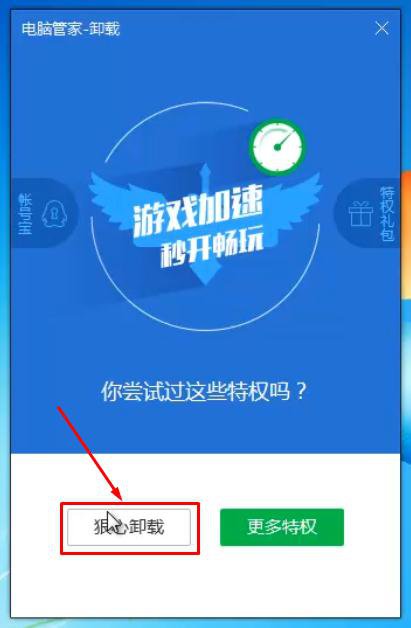
В другом окошке выставляем во все пункты галочки и выбираем красную кнопку:
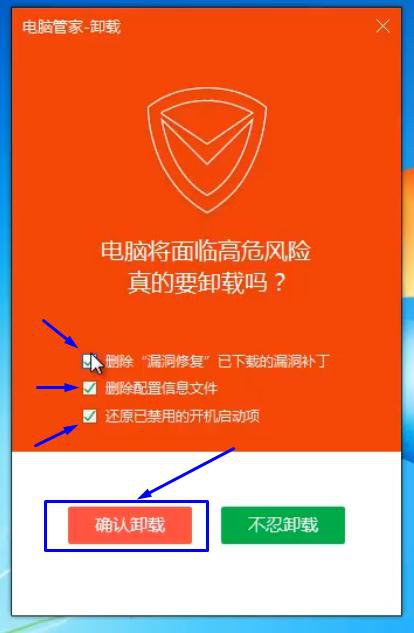
Далее появляется окошко, в котором необходимо дать соглашение на удаление утилиты. Выбираем иероглиф слева:

После этого запустится стандартное окно, на котором будет отображаться процесс деинсталляции китайского антивируса. Буквально через несколько минут исчезнут все ярлыки с рабочего стола.
Метод не идеален тем, что если в корневой папке нет файла «uninst», то удалить таким образом приложение будет невозможно.
Если вышеописанные способы не помогли, то придется прибегнуть к принудительной деинсталляции, используя сторонние программы.
- Как удалить вирус с компьютера правильно и навсегда? Подробная инструкция
- Как удалить Baidu с компьютера в Windows 7, 8 и XP: http://masterservis24.ru/146-kak-udalit-baidu-s-kompyutera.html
- Как полностью удалить программу с компьютера, если она не удаляется.
- Как убрать рекламу в браузере? 2 Эффективных способа найдёте тут.
Удаление антивируса при помощи сторонних программ
Программа Tencent развивается и последние ее версии уже не получится деинсталлировать через примитивный файл uninst или панель управления. Придется использовать дополнительно ПО, скачанное в интернете.
Идеальной программой для таких случаев можно считать Malwarebytes Anti-Malware Free. Алгоритм:
-
В обязательном порядке закройте Тенсент. Это можно сделать в диспетчере задач или в трее (смотрим скрин):
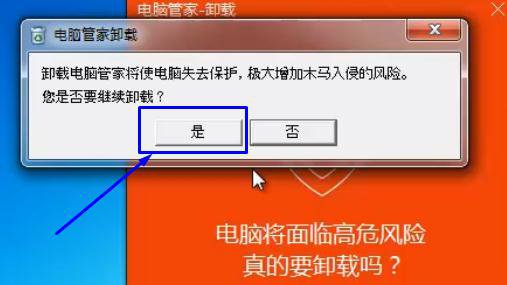
Согласитесь на прекращение работы, нажав на пиктограмму слева:
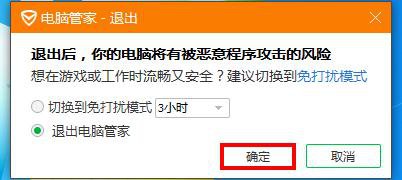

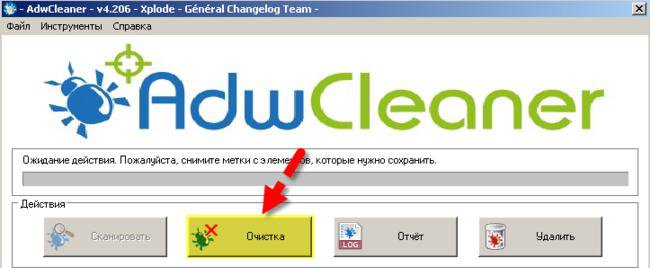

-
Запускаем редактор реестра (нажимаем WIN+Rи вводим regedit), ищем все значения с названием Tencent и QQPC (анаграмма антивируса) и удаляем найденные элементы:

Если антивирус захочет вновь восстановиться, то об этом всплывет уведомление. Нажимаем нет и забываем о нем навсегда.
Для верности можно заново использовать утилиту AdwCleaner для очистки с последующей перезагрузкой устройства.
Что сделать, чтобы удалить китайский антивирус (видео)
О том, как удалить китайский антивирус Синий щит, более наглядно расскажет видео-инструкция, в которой отражены основные моменты:
Учитывая, что антивирус устанавливается на компьютер без ведома его владельца, умение его удалить придется кстати. Воспользуйтесь одним из перечисленных способов и сможете очистить свое устройство от непонятного ПО.
Источник: masterservis24.ru